Ako kopírovať a vložiť viac položiek pomocou GBoard
Tipy A Triky Pre Android / / August 05, 2021
Väčšina telefónov s Androidom je dodávaná s GBoard, ktorý má mnoho skvelých funkcií, ako sú napríklad GIF maker, Google Translate, Google Search, a mnoho, ale správca schránky je jednou z hlavných funkcií šetriacich čas, ktorá nám umožňuje kopírovať a vkladať viac textov na raz.
Často sa u nás stáva, že potrebujeme skopírovať a vložiť viac textov, a je veľmi namáhavé postupovať jeden po druhom. Zvyčajne môžeme kopírovať a prilepiť naraz iba jednu textovú položku, ale funkcia schránky Gboard náš problém vyrieši a ďalšou výhodou je, že sa nemusíme spoliehať na iné aplikácie správcu schránok tretích strán, takže vo vašej pamäti ušetrí miesto mobilné.

Obsah
-
1 Ako kopírovať a vložiť viac položiek pomocou GBoard
- 1.1 Krok 1: Povolte schránku
- 1.2 Krok 2: Skopírujte a prilepte viac položiek pomocou GBoard
- 1.3 Krok 3: Prilepte skopírovanú položku do schránky Gboard
- 2 Ako odstrániť skopírovanú položku v schránke Gboard
- 3 Záver
Ako kopírovať a vložiť viac položiek pomocou GBoard
Tento článok je rozdelený na 2 časti. V prvej časti sme vysvetlili, ako zapnúť schránku Gboardu, a v druhej časti, ako ju používať.
Krok 1: Povolte schránku
Najskôr otvorte aplikáciu, ktorá vám umožní napísať správu a klepnúť na textovú oblasť.
Krok 1: Klepnite na ikonu Google v ľavom hornom rohu klávesnice.
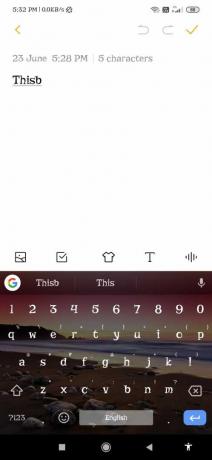
Krok 2: Klepnite na Viac (3 bodky), ktoré môžete vidieť na paneli návrhov.

Krok 3: Klepnite na ikonu Schránka a potom klepnutím na zapnite tlačidlo „Zapnúť schránku“.

Tip: ak ju budete používať každý deň, môžete ikonu schránky presunúť smerom k lište návrhov, takže nabudúce k nej získate prístup bez otvorenia ponuky (3 bodky).
Krok 2: Skopírujte a prilepte viac položiek pomocou GBoard
Krok 1: Skopírujte správy, ktoré chcete niekam vložiť.
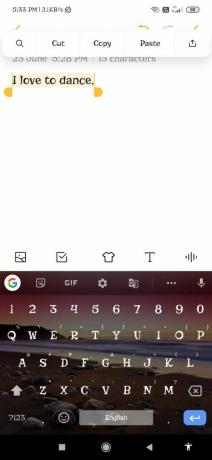
Krok 2: Otvorte aplikáciu, do ktorej chcete prilepiť svoju skopírovanú správu.
Krok 3: Klepnite na ikonu Google v ľavom hornom rohu klávesnice.
Krok 4: Klepnite na Viac (3 bodky) (iba ak ikona schránky nie je k dispozícii na paneli návrhov). Potom sa zobrazí zoznam vašich skopírovaných správ.
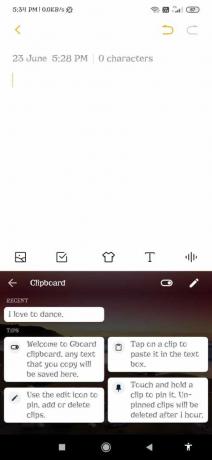
Krok 5: Klepnite na správy, ktoré chcete prilepiť.
Krok 3: Prilepte skopírovanú položku do schránky Gboard
Gboard automaticky odstráni skopírovanú položku po 1 hodine, takže ak nechcete, aby bola odstránená akákoľvek správa, môžete ju pripnúť;)
Krok 1: Otvorte schránku.
Krok 2: Dlho stlačte skopírovanú položku, ktorú chcete pripnúť.
Krok 3: Kliknite na ikonu špendlíka.
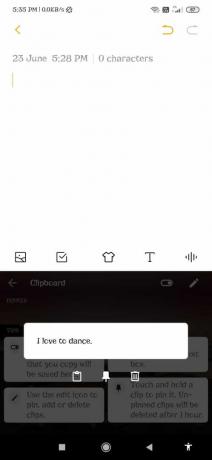
Tip: Ak chcete pripnúť viac položiek naraz, kliknite na ikonu ceruzky, vyberte všetky položky, ktoré chcete pripnúť, a kliknite na ikonu pripnutia.
Ako odstrániť skopírovanú položku v schránke Gboard
Krok 1: Otvorte schránku.
Krok 2: Vyberte skopírované položky, ktoré chcete odstrániť.
Krok 3. Kliknite na ikonu odstránenia.
Tip: Ak chcete odstrániť viac položiek naraz, kliknite na ikonu ceruzky, vyberte všetky položky, ktoré chcete pripnúť, a kliknite na ikonu pripnutia.
Záver
Málokto vie o funkcii správcu schránky Gboard a teraz môžete tiež ľahko kopírovať a vkladať veľa vecí naraz. Dúfam, že sa vám páčil tento podrobný návod, ako kopírovať a vkladať viac položiek naraz pomocou programu Gboard.
Voľba editora:
- Downgrade Oppo Find X2 / X2 Pro: Vrátenie zmien z Androidu 11 na Android 10
- Ako obnoviť chýbajúce prepínanie vreckového režimu v OxygenOS na OnePlus 7/7 Pro
- Ako opraviť chyby Samsung Video DRM pre Amazon, Netflix, my5 a ďalšie?
- Revert X-Ray Vision On OnePlus 8 Pro Camera app
- Opraviť prehriatie smartfónu pri používaní aplikácií videochatu?
Rahul je študentka počítačovej vedy s obrovským záujmom o oblasti techniky a kryptomeny. Väčšinu času trávi písaním alebo počúvaním hudby alebo cestovaním po nevidených miestach. Verí, že čokoláda je riešením všetkých jeho problémov. Život sa stáva a káva pomáha.


